Kako spojiti bežični zaslon na TV. Bežične radosti: Samsung Ca750 pregled pregled.
Bežična tehnologija Oni se brzo razvijaju, postupno nas dovode u budućnost bez viška žica. Već se mnogi pitaju kako koristiti TV kao bežični monitor ili telefon, i je li moguće emitirati sliku s pametnog telefona ili tablete na TV zaslon s pomoću wi-fi? Pokušat ćemo odgovoriti na te stvari i slična pitanja u ovom članku.
Bežični monitor računala
Ako govorimo o bežičnom monitoru za računalo, takav se uređaj pojavio na tržištu relativno nedavno, a njezini trošak je još uvijek dovoljno visok. Takav monitor može se povezati s računalom putem Wi-Fi mreže, jer ima ugrađeno bežično sučelje za prijenos signala. Ova opcija može biti prikladna za one kojima je potreban drugi zaslon za rad s vremena na vrijeme, jer nije potrebno svaki put skratiti priključkom. Ali za ozbiljne igre bežični monitor Ipak, to nije prikladno zbog mogućih slikovnih kašnjenja.
Bežični senzorni monitori koji se mogu koristiti kao vanjski zaslon u normalnom radu s računalima počeo se pojavljivati. Ovaj model je također povezan putem Wi-Fi i cijenu je također prilično visoka.
TV kao bežični monitor
Ako želite emitirati sliku s pametnog telefona ili tableta, televizor možete koristiti kao bežični monitor. Da biste to učinili, trebat će vam TV model i mobilni operativni sustav koji podržava DLNA tehnologiju. Napravite bežični monitor s TV-a ako imate pametni telefon s Androidom nedavne verzije, I ako vaš TV ima mogućnost povezivanja s Wi-Fi mrežom. Opet, trebate spomenuti da ako kroz takvu vezu želite gledati filmove ili igrati igre, slika može zakasniti, tako da je u ovom slučaju bolje koristiti standardne kabele. Ali za gledanje mali video Ili fotografije na ovaj način je savršeno.
Kako povezati pametni telefon na TV?

Razmislite u detaljnije Kako spojiti TV kao bežični monitor za vaš gadget:
- Spojite TV i smartphone na jedan wi-Fi mreža (TV se može spojiti preko kabela).
- Spojite TV na utičnicu, ali ga ne uključujte.
- Na popisu programa Smartphone otvorite galeriju i odaberite datoteku koju želite vidjeti.
- Na kartici "Više" kliknite gumb Odaberi Player. U izborniku koji se otvara, odaberite TV.
- Nakon toga, slika će se emitirati na TV zaslonu. Prilikom okretanja fotografije na telefonu, slika na zaslonu će se automatski ažurirati.
Od trenutka pokretanja u srpnju 2015., Windows 10 nudi mogućnost emitiranja slike zaslona na bilo koji adapteri ili uređaji, kao što je TV ili Blu-ray player, kompatibilan s popularnim standardom Miracast. I uz ažuriranje godišnjice u kolovozu 2016., operativni sustav microsoft. počeo održavati daljinski pristup Na zaslon računala putem Miracast signala poslanih s telefona, tableta ili drugog računala ispod kontrola sustava Windows 10.
Kako napraviti bežičnu vezu?
Ako postoji malo računalo spojeno na TV na platformi Windows 10 (na primjer Intel coptut), sada se može koristiti kao Wi-Fi zaslon adapter za pametnog telefona ili prijenosnog računala. U ovom slučaju, zasloni ne mogu samo duplicirati, već se također širiti. Na primjer, ova tehnologija Omogućuje vam da emitira film na monitoru hosta i poslati e-poštu U osnovi. Ili možete staviti tabletu sa sustavom Windows 10 pored prijenosnog računala i koristiti ga kao drugi zaslon.
Međutim, bez obzira na to koliko je zgodan bežični monitor nije tako glatka. Većina modernih Wi-Fi podršku ima mogućnost slanja miracast signala, ali nisu uvijek kompatibilni. Na primjer, Samsung Galaxy Napomena 3 nije sposobna za projektiranje zaslona na jednom računalu s radom Windows 10. Pa i čak i nakon uspješnog povezivanja pokušaja pokretanja prijenosa ponekad se moraju ponoviti 3-4 puta. Da biste trebali biti strpljivi.
Microsoftov bežični zaslon.
Microsoftov bežični adapter radi točno ono što njegovo utilitarno ime kaže. Omogućuje vam da emitirate sadržaj zaslona (zajedno sa zvukom) računala ili android uređaji na TV-u. Adapter se povezuje s monitorom ili projektorom pomoću HDMI priključka i pokreće se pomoću uSB priključci, Ostatak uređaja ne radi ništa novo. Ona nema vlastite aplikacije i zahtijeva odgovarajući izvor sadržaja.
Adapter koristi tehnologiju Miracast, koja za izravna komunikacija Između uređaja primjenjuje Wi-Fi Direct, To znači da računalo i konzola ne moraju komunicirati kroz zajednički usmjerivač, umjesto toga stvaraju vršnjačku mrežu. Osim toga, minijaturne veličine bežičnog adaptera omogućuju ga lako prenijeti, na primjer, iz konferencije u hotelskoj sobi.

Uređaj košta 59 američkih dolara, a Microsoft osjeća tešku konkurenciju sa sličnim proizvodima, kao što je Google Chromecast na $ 35 ili bilo koji roku prefiks, uključujući Roku Streaming Stick za 50 dolara. Međutim, zahvaljujući integraciji Miracasta i Microsoftovi podaci Model koji podržava površine Pro tablete može pronaći mjesto u torbi za cestu svakog vlasnika.
Dizajn i funkcionalne značajke
Bežični adapter za Microsoft Display je skroman pravokutni obrazac, izvana sličan USB pogonu. Njegova dužina - 9 cm i težina - 33,1 g. Adapter ima jedan HDMI priključak i kratko uSB kablpričvršćen na kućište koje služi kako bi se osigurala njezina moć. Ako televizor nema USB priključak, morat ćete dodatno kupiti proširenje i napajanje. Microsoft ne uključuje paket uređaja. Međutim, korisnik dobiva mali HDMI nastavak u slučaju potrebe za njom.

Relativno bezbolna instalacija
Kako spojiti bežični monitor? Nema poteškoća je ovaj postupak. Morate spojiti adapter na HDMI priključak na TV prijemniku ili prijemniku, a zatim ga napajati kroz USB priključak. U uređaju za primanje odaberite odgovarajuće hDMI ulaz, U isto vrijeme, na zaslonu će se pojaviti siva pozadina s Microsoftovim logotipom, nazivom modela i poruke spremnosti poruke. Adapter trenutno podržava uređaje kompatibilne miracast koji rade Windows i Android, s funkcionalnošću Miracast, kao što su telefoni ili tablete. Prije nego što omogućite bežični monitor, za računala sa sustavom Windows provjerite je li instalirana verzija. operacijski sustav Ne niže od najmanje 8.1. Možete dodati zaslon tako da aktivirate ploču za čari na desnoj strani odabirom stavke izbornika uređaja\u003e Projekcija\u003e Dodaj zaslon. Na android platforma Morate otići na zaslonsku postavku, kliknite na ekranu, a zatim kliknite ikonu izbornika i uključite bežični monitor.

Komunikacija se sada uspostavlja?
Adapter za bežični zaslon je samo adapter. On sam ne radi ništa, ali samo očekuje da će mu netko poslati sadržaj. Može prikazati video u rezoluciji do 1920 x 1080, izlaz zvuka na dvokanalni stereo ili da se dobije surround zvuk sustava zvučnika 5.1.
Prema korisničkim recenzijama, Površina Pro 3 adapter pronalazi brzo. Ako slijedite Microsoftove upute, nakon nekoliko sekundi možete vidjeti zaslon računala na TV-u. Prikaz površine Pro 3 prikazuje se u obliku slova slova kako bi se zadovoljili standard 16: 9.
Kašnjenje signala
Neznatno kašnjenje je vidljivo između uređaja. Sljevi i videozapisi su malo iza izvorne slike, tako da za igre takav način povećanja zaslona nije prikladan. Adapter je više usredotočen na mogućnost prezentacije nečega veliki zaslon, Video I. powerPoint tobogani - Primjeri sadržaja na koji se izračunava ovaj uređaj.

DRM zaštita
Budući da signal odražava sadržaj zaslona računala, korisnik nije ograničen na određene aplikacije. Ako se sadržaj prikazuje na računalu, onda se može vidjeti na vanjskom zaslonu, uključujući zaštićeni DRM video na iTunes. Osim toga, uređaj vam omogućuje da uključite TV u drugom ili dodatnom bežičnom monitoru za računalo, a ne samo da pružite zrcalnu sliku. U tom slučaju, trackpad ili miš potreban za kontrolu onoga što će biti na drugom zaslonu.
Podrška za druge platforme
Budući da adapter koristi tehnologiju Miracast, neki android uređaji također mogu prikazati sadržaj njihovog zaslona na bežičnom monitoru. Na primjer, omogućuje vam da se nexus 7 (2013). Umnožavanje zaslona dobro funkcionira dovoljno dobro, iako neusklađenost omjera tableta i televizora znači prisutnost crnih traka duž rubova slike.

Maksimalna udaljenost
Bliži uređaj za prijenos na bežični video adapter, to izgleda bolje slika. Prema Microsoftu, maksimalno uklanjanje izvora emitiranja je 7 m. Ali u malom stanu, kada se zidovi nalaze između prijemnika i odašiljača, ta udaljenost se znatno smanjuje i signal je već izgubljen na udaljenosti od 4,5 m ,
Radeći nekoliko izvora
Brinite o tome kako konfigurirati bežični monitor kada koristite nekoliko izvora sadržaja odjednom, tako da se ne bore za pristup njemu, ne bi trebali. Prema vlasnicima, adapter istovremeno komunicira sa samo jednim uređajem. Niti jedan drugi ne može snimiti zaslon samo zato što ga vidi. Da biste se prebacili na drugi izvor signala, prvo morate isključiti prvi.
Prijem i prijenos sadržaja na Windows 10
Za emitiranje signala na zaslonu prijenosnog računala ili osobno računalo Morate otvoriti centar za prijavu u obliku dijaloškog oblaka, kliknite na ikonu "Projekt" u "Projekt na ovaj PC" stavku izbornika. U prozoru Postavke koji se pojavljuju, odaberite Rasprostranjena dostupnost i potreba da biste dobili dopuštenje za instaliranje veze. Bolje je postaviti opciju potvrde samo na prvom emitiranju. Od prijenosa dopuštenja i tako će se tražiti, onda nema potrebe za postavljanjem PIN-koda.
Nakon instalacije veze i potvrde prava pristupa, program emitiranja će započeti u vlastitom prozoru. Može se povući, promijeniti veličinu i povećati cijeli zaslon. U isto vrijeme, tipkovnica i miš od primatelja mogu biti daljinski upravljani uređajem za prijenos.

Ako trebate poslati sadržaj na drugi monitor, trebate odabrati opciju projekcije na jedan od dostupnih uređaja za primanje. To samo trebate učiniti nakon uključivanja bežičnog monitora. Ako je potrebno, možete ga tražiti. Instalacija komunikacije ponekad traje više od 1 minute. Osim toga, korisnik može pružiti značajku uređaja za primanje za kontrolu računalnih podataka. Da biste koristili bežični monitor kao drugi zaslon, potrebno je promijeniti način projekcije s "ponavljanjem" na "proširiti". Da biste dovršili projekciju, odaberite stavku "samo na zaslonu računala".
Konkurentski proizvodi
Glavni natjecatelji Microsofta u području prijenosa slike bez izravnog kabelska veza Postoje Chromecast i Roku Streaming Stick, sićušna, veličina s paketom uređaja za žvakanje gume, koji košta malo jeftinije.
Sve razlike između njih su svedene na korištenje bežičnog monitora. Ako govorimo o dodatku drugog uređaja u sustav kućnog kina, Wi-Fi-a adapter tvrtke Microsoft je besmislen. Za istu cijenu možete kupiti ROKU konzolu, koja nije potrebna za prikaz internetskih sadržaja. Osim toga, dostupni su drugi Miracast kompatibilni uređaji, kao što je WD TV TV Western Digital, koji, osim ugrađenog zaslona, \u200b\u200bnude aplikacije koje reproduciraju online emisije i lokalne medijske datoteke.
Windows 10 korisnici koji žele biti u mogućnosti brzo prikazati sadržaj prikaza tableta na bežičnom monitoru, za kupnju Microsoftovog adaptera ima smisla. Chromecast pruža sličnu funkcionalnost zahvaljujući emitiranju sadržaja kartice. preglednik Chrome.ali je ograničen samo na činjenicu da se može prikazati.
Bežični monitor Povezivanje s bežičnim zaslonom računala, očito, najbolje je koristiti na cesti. Drugi uređaji koji se međusobno vide moraju biti povezani s zajedničkim usmjerivačem. A ako uzimate Cheromecast s vama, onda je još uvijek potrebno bežična točka Pristup i stvaranje mreže za povezivanje zaslona i telefona. U isto vrijeme, Microsoft adapter za stvaranje veze između uređaja koristi Wi-Fi Direct bez dodatnog usmjerivača. Bit će korisno prilikom gledanja videozapisa u hotelskoj sobi ili prezentaciji bez potrebe za privlačenjem dodatne opreme.
Zaključak
Ponuda bežična veza Monitor, Microsoft ne obećava zlatne planine. Uređaj jednostavno omogućuje jednostavno prikazivanje sadržaja zaslona ili proširite svoj HDMI kompatibilan drugi zaslon. Savršeno je za sljedbenike rada windows sustavi Ili onih koji trebaju brzo prenijeti na veliki monitor sadržaja na planinarskim uvjetima. Međutim, u kući teatras modela, teško je natjecati se s univerzalnom CHROMECAST, podržan velikim brojem kompatibilnih aplikacija. Osim toga, izvrsna alternativa je ROKU prefiks, koji ne zahtijeva dodatne uređaje za prikaz multimedija.
Ne tako davno, Samsung Electronics predstavio monitore na ruskom tržištu Ca750 i Ca550opremljeni priključnim postajama i sposobnim za primanje slike bežično sučelje - o prvom modelu nekako jednom u blogu tvrtke već čak i.
Oba modela prikazani su u dvije verzije - s dijagonalom zaslona u 23
inča (C23A750X i C23A550U) iu 27
inča (C27A750X i C27A550u), respektivno. Uređaji kombiniraju nisko vrijeme odziva (2 ms), Rezolucija Fullhd (1920x1080), visok kontrast (1.000.000: 1) i velikih kutova gledanja (170 ° / 160 °). Danas ćemo više razgovarati Samsung C23A750X.koji sam uspio doći do testa.
Monitor se prodaje u malom kutiji - to je dovoljno lagan, unatoč dijagonalu uređaja unutar. Ali to ne iznenađuje - težina monitora je nešto više od 4 kilograma!
Paket uključuje samog monitora, napajanje, HDMI žice i poseban bežični USB adapter za vanjske uređaje. Uputa nagovještava na činjenici da je prvotno uključena i (ili može biti opcionalno) USB 3.0 i D-sub kabeli, priključak za USB punjenje i tkivno ubrus za brisanje zaslona.
▌ izgled
Odmah nakon objave proizvoda, mnogo se izgled pojavilo s slikama novih proizvoda - mogu se naći svugdje, čak i na službenim stranicama. U stvarnosti, uređaj izgleda nešto drugačije, (na primjer, drugi okvir oko zaslona), ali općenito, postotak sličnosti je vrlo i vrlo visok. Evo nekoliko slika za vizualnu usporedbu:

Na prednjoj ploči postoji nekoliko gumba za dodir, koji, ovisno o situaciji, vidljivi su, a zatim ne. Prva tri gumba su na donjem desnom dijelu - obroci (napajanje), čvorište (za podešavanje glavčine) i izborniku na zaslonu.
![]()
Preostali gumbi (u količini od pet komada) su nešto viši - četiri strelice "za navigaciju izborniku i jedan (središnji) - za potvrdu odabira izvora.
S lijeve strane "nogu" uređaja nalaze se četiri sučelja: dva USB priključka (3.0), jedan HDMI i jedan audio priključak (3,5 mm MiniJAck).

Na desnoj - samo 2 USB priključka (već verzija 2.0).
Na pozadini - VGA priključak, luke Ethernet i USB ("kvadrat") i rupa za napajanje iz DC adaptera.
- 
Noga je pokretna - omogućuje vam da povećate "razmak" monitora (od 3 do 10 centimetara) i kut nagiba (od 90 stupnjeva do ~ 50). Za cjelovitost, slika nedostaje mogućnost rotiranja zaslona udesno i lijevo, ali ono što nije u ovom modelu, ne postoji.
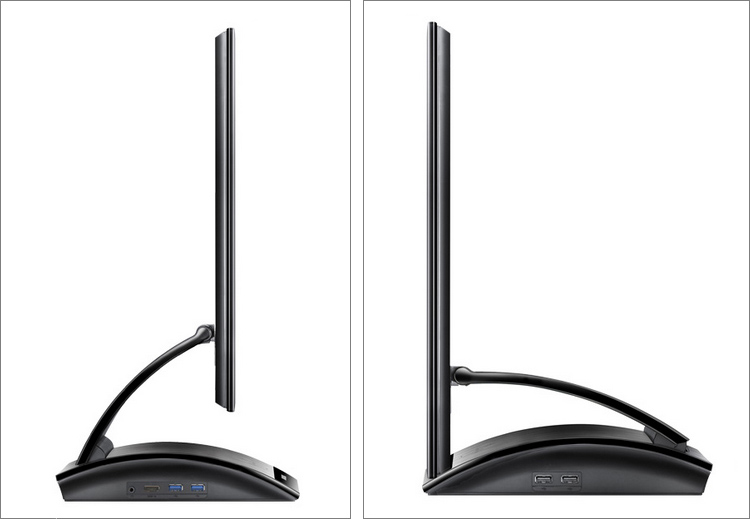
Ponavljam da je monitor neuobičajeno svjetlo - s jedne strane, dodatna težina dodala bi samo "monolit", s druge strane - postojeća težina nije na štetu stabilnosti. Sama trup se skuplja više nego dobro, iako će plastika lica biti vrlo jednostavna za ogrebotina - preuzmite pravilo s tehnikama uvijek nositi uredno.

Općenito, monitor izgleda prilično lijepo: praktični mat zaslon, tanki okvir, višenamjenski "nogu" - takav uređaj će se skladno uklopiti u bilo kakvu atmosferu, bilo da je riječ o radnoj površini ili krevetu od Ikea u dnevnom boravku ,
▌ unutarnji svijet
Potrebno je spojiti kabel za napajanje, kako se LED status svijetli na vrhu priključne stanice - sve radi, potrebno je odabrati izvor video signala.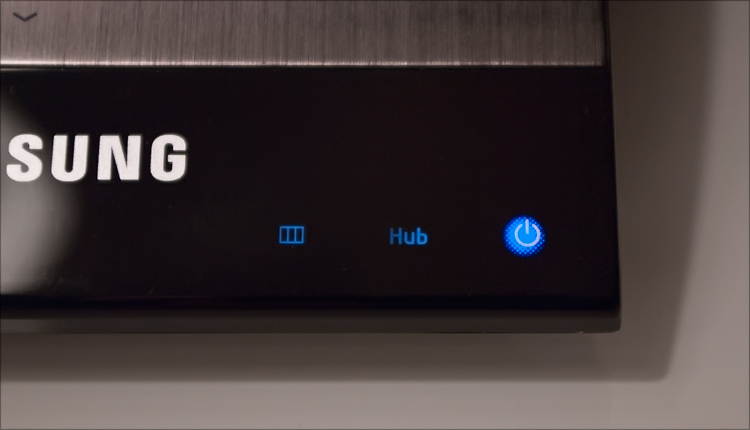
Opcije veze Nekoliko (D-sub / dvi-HDMI / HDMI), ali mislim da su svi više zainteresirani za točno o bežičnim mogućnostima ovaj uređaj.
 Prije svega sam uzeo bežični adapter Iz kompleta za isporuku umetnuo je u besplatni USB priključak prijenosnog računala i počeo "kliknuti" gumbe čekaju čudo. Stvarno sam želio vidjeti sliku s prijenosnog računala na zaslonu monitora, ali nažalost - Fakir je bio pijan, fokus nije uspio.
Prije svega sam uzeo bežični adapter Iz kompleta za isporuku umetnuo je u besplatni USB priključak prijenosnog računala i počeo "kliknuti" gumbe čekaju čudo. Stvarno sam želio vidjeti sliku s prijenosnog računala na zaslonu monitora, ali nažalost - Fakir je bio pijan, fokus nije uspio.
Pokazalo se da je bez posebnog softver nedovoljno. "Nuuua je počeo" - pomislio sam i počeo tražiti potrebni softver. Na internetu je, naravno, pronađen - distribucija Samsung Central Stanica (Stvarna verzija) traje oko 70 megabajta. Preuzimanje, instaliram - na radnoj površini se pojavljuje ikona Upravitelj bežičnog povezivanja..
Softver je stavljen na bilo koji laptop netbooks tako da u njima, kako je lako pogoditi, značajka Hub Monitor Hub, možda glavni čip monitora. Leži u činjenici da različiti uređaji Možete se povezati izravno na monitor, zaobilazeći računalo. Zamislite, na primjer, da imate "bespomoćni" netbook, broj priključaka (i isti USB) u kojem je vrlo ograničen. Spojite svoju malu dijagonalnu praćenje 23 inča, a zatim se spojite na monitor, na primjer, digitalna kamera I voila, vidi sadržaj fotoaparata na monitoru, vozeći ga iz netbooka. To jest, ova značajka omogućuje vam da kontrolirate više povezanih uređaja s prijenosnog računala istovremeno kada nisu spojeni na sam prijenosno računalo. Ako je potrebno, priključeni USB uređaji će se naplaćivati \u200b\u200b- uključujući kada je monitor u načinu uštede energije.
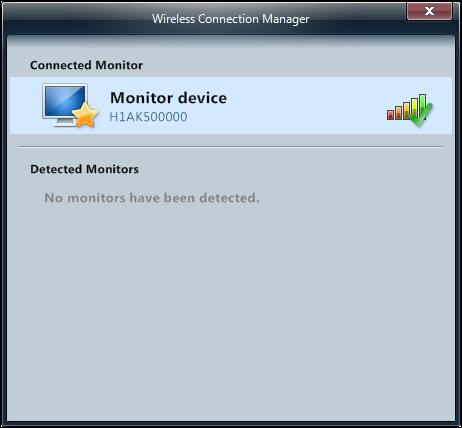
Upravo se isto može učiniti s netbookom bez pribjegavanja korištenja žice - jednostavno umetnite bežični modul u slobodan USB priključak i položen na kauč (unutar radijusa brojila). Povežite se s monitorom akustični sustav I mi gledamo punopravno kino na prilično velikom zaslonu (sve to u razumijevanju televizora za filmove, dijagonale bi trebala biti više od 2 puta).
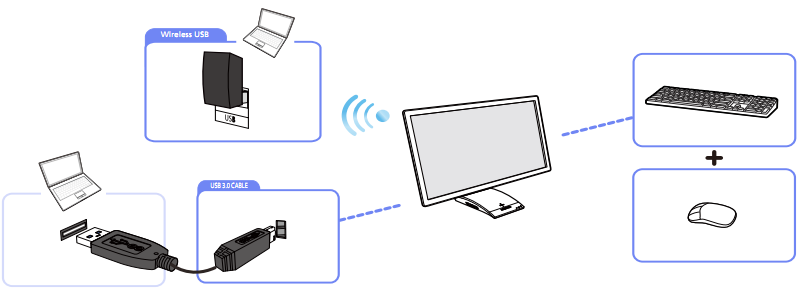
Pa, ili umetnite mrežnu žicu u priključak Ethernet monitora i imajte internet na spojenom računalu. Pa, ili ... Da, mnogo se stvari može spojiti ovdje - dobro, zgodan?! Prikladno.
Općenito, sve je radilo tek nakon plesa s tamburinom, iako kratki - sada potreban izvor signala odabran je na monitoru (bežični) i sreća postaje dovršena. Ako želite, možete napraviti ovu vezu automatski tako da je prioritet spojenog računala bio veći od drugih izvora signala.

Na fotografiji (iako loše) jasno je da se film reproducira na laptopu, koji je dupliciran na bežičnom sučelju na monitor koji stoji na prozorskoj dasci - obratite pozornost na odsutnost svih spojnih žica između uređaja. Nažalost, između ostalog, fotografija snima maksimalnu udaljenost u kojoj je film prikazan na "abnormalnom" bez artefakata - tada su kreteni, kašnjenja i drugi počeli. U idealnom slučaju, općenito, da su prijemnik i odašiljač na istoj razini (i prijateljski se pogledaju međusobno), ali više nisam ponovno stvorio takve uvjete - tamo može postojati neke dodatne centimetrije.
Govoreći o kvaliteti slike - u ovaj monitor Okupili su se mnogi događaji tvrtke koje je prethodno opisano. Na primjer, Samsung Magic Angle, Magic Bright i Magic Color Technologies - Možda netko više ne vjeruje u moć svih ovih "Maidzhikov", ali ponekad preskočite postavke i shvati da mnogo gubi do njega \u003d) usput, magijski kut Na njemu se ispostavilo da je vrlo korisna tehnologija - u usporedbi s mnogim drugim monitorima omogućuje vam da reproducirate udobne bez obzira na to gdje ste (u odnosu na zaslon - od dna, sa strane, odozgo, ili negdje drugdje).
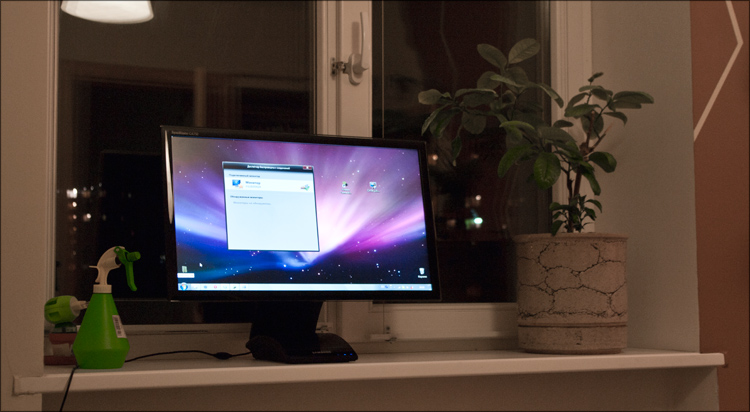
Sve se postavke provode putem izbornika na zaslonu, koji, nažalost, ne izdržati nijednu kritiku - u usporedbi s činjenicom da ću podržati USB priključke, uključujući i uređaje za punjenje.
Prilično odgovarajuća cijena.
✘ ratni okvir oko zaslona
✘ Neki hemorh s unaprijed konfiguracijom
Pod vrlo odgovarajućom cijenom, mislio sam 15.000 rubalja. Ako želite, možete platiti još 5 tisuća i uzeti model s dijagonalom od 27 inča. Ovdje tehnički podaci Modeli:
»
Potpune tehničke karakteristike monitora
»
Dodatne informacije: Rus | Eng
»
Interaktivna prezentacija
»
Galerija

▌ zaključak
Općenito, očekivao sam više - da ću otvoriti samo kutiju, uključiti samo laptop, kao što sam i odmah, i Zaachu. Nažalost, Samsung nije osigurao takvu skupu tvrtku - bilo je potrebno zuriti s softverom, a zatim s postavkama monitora. No, s druge strane, sve se počiva na abnormalnoj funkcionalnosti operacijskog sustava Windows, pa je bio naivno vjerovati da će sve raditi bez nepotrebnih televizija.Ali općenito, monitor kao takav pokazao je vrlo dobro - u kvaliteti slike je bolji od mnogih od tih monitora koje sam ikada vidio. I s obzirom na njegove komunikacijske sposobnosti i prisutnost obećavajućih sučelja, vrlo nejasan uređaj dobiva se na izlazu. Bilo bi više dopuštenja više ...
p.S: Pregled se ne odnosi na cjelovitost i profesionalnost - ispričano samo o njegovom iskustvu i dojmovima uređaja.
Microsoftovu tehnologiju razvili su Microsoftove inženjeri. Dizajniran je za prijenos podataka iz pametnih telefona, tableta ili računala na zaslonu bez korištenja kabela. U nova verzija OS Ova je značajka postala posebno popularna, tako da se na zaslonu dobije jasnu sliku i za slobodu kretanja morate znati Miracast Windows 10 Kako omogućiti.
Što je?
Miracast Standard osigurava odnos između gadgeta. Međusobno su povezani i emitirali informacije bežična mreža, bez korištenja HDMI kabela.
Prednosti
- Glavna prednost je nedostatak tvrdog vezanja uređaja na zaslon, koji je preveo slika pomoću kabela. Ova metoda povezivanja je moderna i praktičnija.
- To je multiplatform tehnologija koja osigurava povezivanje uređaja koji se izvode na različitim OS-u, što razlikuje Miracast iz takvih Apple i Google tehnologija.
- Nije gubitak kvalitete nastaje kada prijenos podataka, tako da u potpunosti zamjenjuje HDMI kabel.
nedostaci
- Tehnologija Microsoft Streaming iz Microsofta mora biti revidirana jer prikazuje samo sliku na zaslonu, koji je prikazan na zaslonu gadget. Analozi imaju širu funkcionalnost.
- Česte smetnje nisu popularni u radu. Miracast je otvoreni standard, tako da uređaji certificirani ovom tehnologijom moraju raditi da rade jedni s drugima. Ali u praksi se ne događaju kvarovi.
Omogućite Windows 10
Da biste stvorili vezu između dva gadgeta koristeći ovu tehnologiju, oni moraju imati Wi-Fi adapter, a na jednom od njih treba instalirati Windows 8.1 i više.
Dobro je znati! Stari TV modeli ne smiju podržavati Miracast. Ovaj problem je riješen ažuriranjem firmvera ili stjecanja posebnog adaptera.
Isključivanje prijemnika izvodi se u istoj parametarskoj aplikaciji.
Odaberite prijemnik → Izbriši uređaj → Potvrdite korake.
Pogledajte video kako povezati pametni telefon s ovom značajkom na TV.
Izlaz
U bliskoj budućnosti, Miracast će postati izvrsna alternativa HDMI kabelima, jer je ovaj način mnogo prikladniji. Postavljanje funkcije se izvodi u aplikaciji Postavke sustava Windows 10. U isto vrijeme, TV i računalo moraju podržavati ovu tehnologiju i imaju Wi-Fi adapter.
Već sam rekao. Ali to smo učinili s kabelima - VGA, HDMI, DVI itd. Međutim, postoji još jedan prikladna prilika - Spojite televizor kao monitor ili samo redovito računalo za praćenje računala, putem WiFi. To je vrlo poželjno učiniti na nekim predavanjima ili seminarima kada se slika s računala prikazuje na velikom monitoru. Da biste to učinili, morat ćete kupiti produžet HDMI WiFi ili viditelja
Što je HDMI proširenje i video pošiljatelj?
Ovo je skup uređaja koji se sastoje od video signala i odašiljača prijemnika. Odašiljač opremljen USB vilicom umetnut je u računalo ili prijenosno računalo. Prijemnik s jednim od video izlaza pomoću jednog od video kabela na monitor ili TV. Užitak nije najjeftiniji, ali na taj način ste oslobođeni potrebe da postavite video kabel po sobi, koji je posebno relevantan ako takva veza nije bila zakazana za popravak i odgovarajuće komunikacije nisu sažete na mjestu dislokacija monitora.
Ovisno o modelu, raspon takvih uređaja je od 10-15 do nekoliko desetaka metara i dobri modeli Čak se i kapitalni zidovi probijaju. Tu su i modeli koji imaju nekoliko ulaza odjednom za različite video izvore. Ovaj video pošiljatelji već mogu biti spojeni ne samo prijenosno računalo, već i datotečni pogon, kamkorder ili još više multimedijskih konzola.

Općenito, već ste razumjeli suštinu. Nakon pristajanja odašiljača s računalom i prijemnikom s monitorom ili TV-om, nema drugih postavki ne moraju raditi s velikim računom. NE, neće se prenositi radio stranicom. Stoga nalazimo i kliknemo na isti uređaj WPS gumb za automatsko povezivanje. I onda isto na drugoj i čekamo dok se uređaji iz ovog kompleta automatski ne mogu vidjeti.

Računalo percipira spojeni monitor kao da je povezan kabelom. Usput, ne samo monitor ili TV, već i audio sustav koji ima podršku za WiFi može djelovati kao prijemnik. Samo za to će već trebati set s prijenosom zvuka i njezin trošak će biti skuplji.
Što bi trebalo obratiti pozornost na kupnju video produženja?
1. Podržane dozvole zaslona, U pravilu, video pošiljatelji rade i sa starim monitorima s rezolucijom od 800x600 i modernim širokim zaslonom do 1920 × 1080. Ali kako bi se izbjegli razočaranja kao slika, ovaj trenutak vrijedi razjasniti.
2. Ulazi i izlazi odašiljača i prijemnika, Prije kupnje proširenja pažljivo ispitati koje konektore monitor i računalo (prefiks, pogon), iz kojeg će se emitirati. Modeli video pošiljatelja s različitim izlazima i ulaza su vrlo mnogo, tako da pokupite onaj koji zadovoljava dostupne izvorne podatke.
3. Podrška za audio prijenos, Ako spojite TV prijemnik, koji će biti u drugoj sobi ili audio opreme, onda je relevantno ne samo videozapis, već i zvuk. Ako trebate tu značajku, obratite pažnju na njegovo proširenje.
4. Udaljenost prijenosa i vidljivost, Kao što sam rekao, proračunski modeli rade na udaljenosti do 10 metara i samo u izravnoj vidljivosti. Skupi prenose signal za 30-50 metara, pa čak i glavni zidovi mogu probiti. Ako se monitor visi na zidu u istoj prostoriji kao i video izvor, nema smisla preplatiti. Ako u različitim sobama ili čak podovima kod kuće, bolje je ne spasiti.
5. Broj izvora, U naprednim modelima možete se prebaciti između više diskova i odabrati iz kojih će signal ići.
6. Podrška Full HD, Za ljubitelje kvalitete slike i zvuka - faktor je važan.
7. Dostupnost dodatnog pribora, kao što je, na primjer, daljinski upravljač daljinski upravljačće biti vrlo ugodan bonus na neke modele.

To je sve što bih želio reći o takvom uređaju kao video pošiljatelja s kojim možete produljiti wiFi video i zvučni signal s računala. Naravno, priča bi bila nepotpuna ako nisam donijela nekoliko videa za rad s video pošiljateljima iz različitih cijena niša i s različitim mogućnostima, tako da gledamo i mislimo ...
Jedan od najjednostavnijih primjera koji vam omogućuju prijenos videozapisa USB računalo Na VGA monitoru - U-140A, pregled na kojem se prikazuje na početku članka.
Asus Wavi - opcija je skuplja i zanimljivija.
Napredniji model s podrškom za prijenos zvuka i više izvora
